วิธีการรูท Kindle Fire HD ในวิธีที่ง่าย
การรูทเครื่อง Kindle Fire HD อาจฟังดูคล้ายกันกระบวนการที่น่ากลัวและในตอนแรกมันเป็น แต่ตอนนี้มีวิธีง่าย ๆ ในการรูท ต้องขอบคุณนักเขียนบทภาพยนตร์ที่ยอดเยี่ยมที่ XDA การรูตแท็บเล็ต Amazon ใหม่ตอนนี้เป็นเพียงไม่กี่คลิกและรอขั้นตอนอัตโนมัติหลายขั้นตอน วิธีนี้ไม่ได้หยุดการสตรีมวิดีโอหรือคุณลักษณะอื่น ๆ ของ Amazon Prime อย่างน้อยตอนนี้

ทำไมต้องรูท ด้วยเหตุผลสองประการ อย่างแรกคือคุณสามารถเรียกใช้แอพบางตัวที่ต้องการรูทเพื่อให้สามารถใช้งานได้อย่างเต็มรูปแบบ ตัวอย่างที่ดีของสิ่งนี้คือ Avast! Mobile Security ซึ่งต้องการรูทสำหรับครึ่งหนึ่งของคุณสมบัติความปลอดภัยในการทำงาน เหตุผลที่สองในการรูทคือคุณสามารถติดตั้งตลาด Google Play และรับเนื้อหาทั้งหมดของคุณจากที่นั่นไปยัง Kindle ของคุณ ซึ่งรวมถึง Google Apps อื่น ๆ เช่น Gmail และ Talk
บันทึก: การรูทจุดของคุณด้วยวิธีนี้จะป้องกันไม่ให้อุปกรณ์ของคุณจากการอัพเดตโดยอัตโนมัติ คุณยังสามารถอัปเดตด้วยตนเองผ่านทางหน้าดาวน์โหลดการอัปเดตด้วยตนเองของ Amazon นี่เป็นการสูญเสียการทำงานเพียงอย่างเดียวที่ฉันสังเกตเห็นจนถึงตอนนี้
วิชาบังคับก่อน:
- ADB (แก้จุดบกพร่อง USB) เปิดใช้งานบน Kindle Fire HD
- คอมพิวเตอร์จะต้องตั้งค่าด้วยไดรเวอร์ usb Kindle Fire เพื่อเชื่อมต่อกับอุปกรณ์
- Kindle Fire HD เชื่อมต่อกับคอมพิวเตอร์ผ่านสาย USB
- ดาวน์โหลด QemuRoot
- ดาวน์โหลด Root_with_Restore
เครื่องมือรูทเหล่านี้สร้างขึ้นโดย Bin4ry และ sparkym3 ของนักพัฒนา XDA หากคุณพบว่ามีประโยชน์คุณอาจต้องขอบคุณพวกเขา!
ก่อนที่เราจะเริ่มต้นให้ตรวจสอบว่า Kindle Fire HD เสียบเข้ากับสาย USB ที่เชื่อมต่อกับพีซีของคุณ
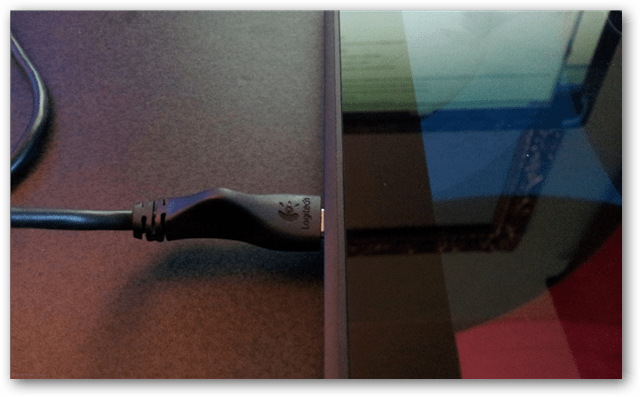
ในการเริ่มต้นคุณจะต้องแยกทั้ง QemuRoot และ Root_with_Restore ที่บีบอัดไฟล์เก็บถาวรไปยังที่ใดก็ได้บนคอมพิวเตอร์ของคุณที่คุณต้องการ
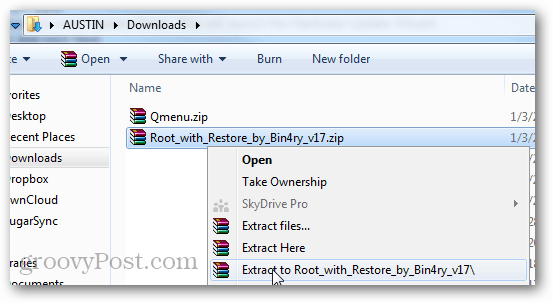
จากแพ็คเกจ Root_with_Restore ให้เปิด RunMe.bat ในฐานะผู้ดูแลระบบ
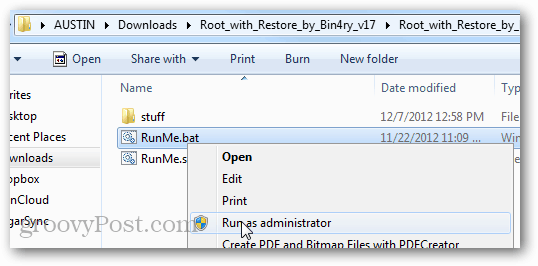
บันทึก: หาก Kindle Fire ไม่ปรากฏขึ้นคุณอาจต้องเปิด Task Manager (Windows Hotkey: Ctrl + Shift + Esc) และ End Process บน adb.exe
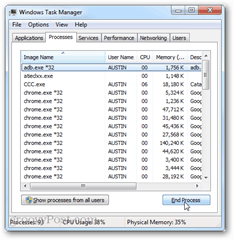
ในหน้าต่างพรอมต์คำสั่งสีเขียวที่ปรากฏขึ้นให้พิมพ์ 1 แล้วกด Enter
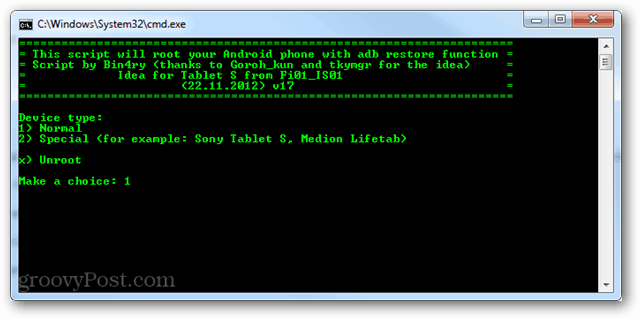
ตอนนี้กระโดดข้าม Kindle Fire หน้าจอควรเปลี่ยนและแสดงหน้าการคืนค่า แตะที่“กู้คืนข้อมูลของฉันตัวเลือก”
Kindle Fire HD จะต้องรีบูทสองครั้ง
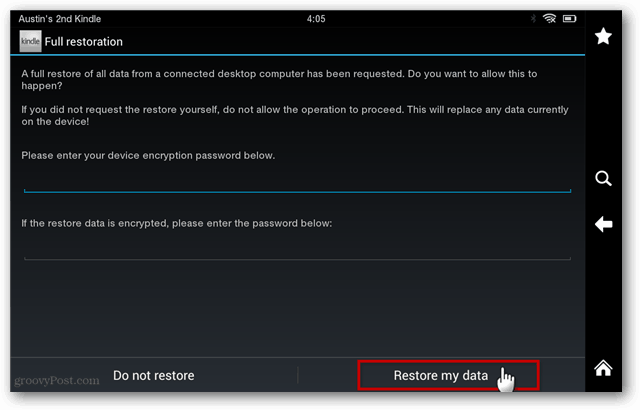
หลังจากรีบูตเครื่องใหม่ Kindle Fire HD ควรดูปกติอีกครั้งและหน้าต่างคำสั่ง Root_with_Restore ควรบอกว่าทุกอย่างเสร็จสิ้นแล้วกดปุ่มใด ๆ เพื่อดำเนินการต่อ ไปที่หัวแล้วกดปุ่มหรือปิด ต่อไปเราต้องเรียกใช้ QemuRoot
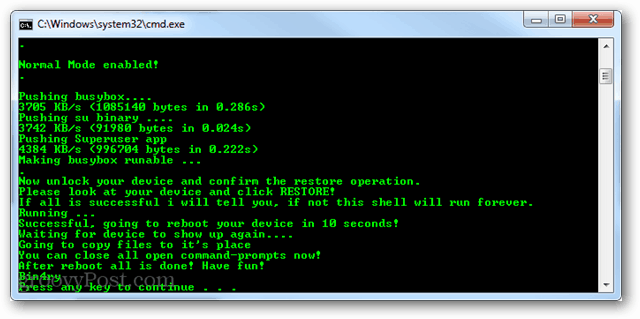
ภายในโฟลเดอร์ที่แยกออกมาให้เรียกใช้ RootQemu.bat ในฐานะผู้ดูแลระบบ
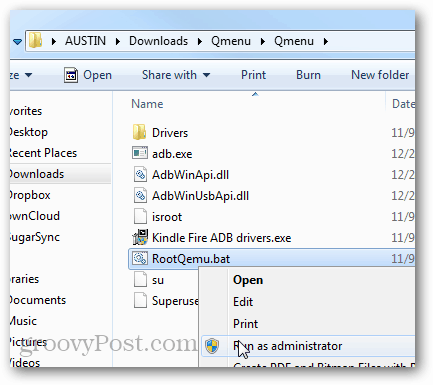
พรอมต์ควรเปิดขึ้น ในการเริ่มรูทกด 1 จากนั้นกด Enter บนแป้นพิมพ์ของคุณ
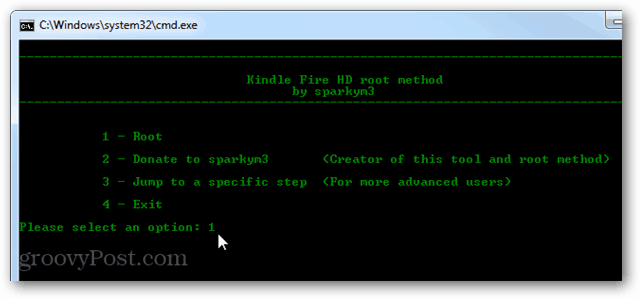
2 หน้าจอแรกจะขอให้คุณตรวจสอบให้แน่ใจว่าคุณได้ติดตั้งไดรเวอร์ ADB แล้วไม่ว่าคุณจะสามารถข้ามผ่านไปได้ หน้าจอที่สามจะรีบูท Kindle Fire นี่คือขั้นตอนที่ 1
ขั้นตอนที่ 1 จะใช้เวลาประมาณ 30 วินาทีในการเสร็จสิ้นจากนั้นคุณจะต้องรอให้ Kindle รีบูต หลังจากรีบูตเครื่องเสร็จแล้วให้กดปุ่มใดก็ได้บนแป้นพิมพ์เพื่อดำเนินการต่อ
บันทึก: หลีกเลี่ยงการกดอะไรเร็วเพราะจะทำให้ใช้เวลานานขึ้น
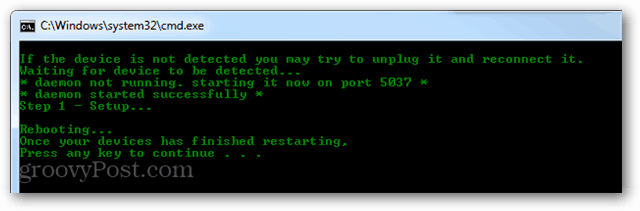
ขั้นตอนที่ 2 จะเหมือนเดิมเมื่อเสร็จแล้วเพียงแค่รอให้แท็บเล็ตรีบูตอย่างสมบูรณ์ก่อนที่คุณจะแตะอะไรก็ตาม
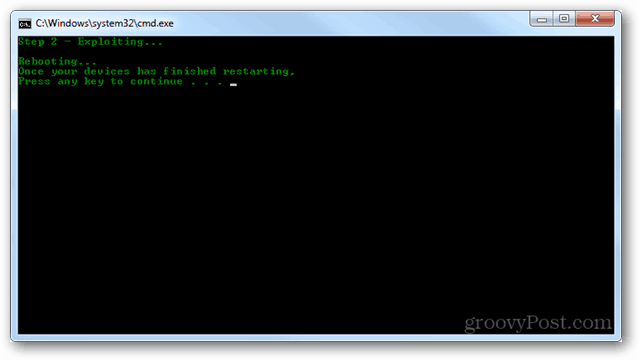
ดำเนินการต่อแท็บเล็ตต้องรีบูตหลายครั้งขณะนี้กำลังตั้งค่า แค่อดทนรอฉันรู้ว่าการรออะไรแบบนี้อาจเป็นเรื่องยากเพราะคุณต้องการใช้แท็บเล็ตใหม่ที่เป็นประกาย แต่การรอคือสิ่งที่เราสามารถทำได้ในจุดนี้
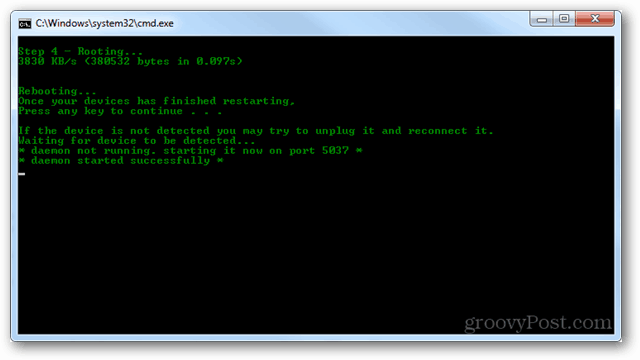
หลังจากขั้นตอนที่ 4 สคริปต์จะเสร็จสิ้นการติดตั้งอย่างสมบูรณ์และแจ้งเตือนคุณว่า“ คุณมีราก!” เสร็จแล้ว Capiche?
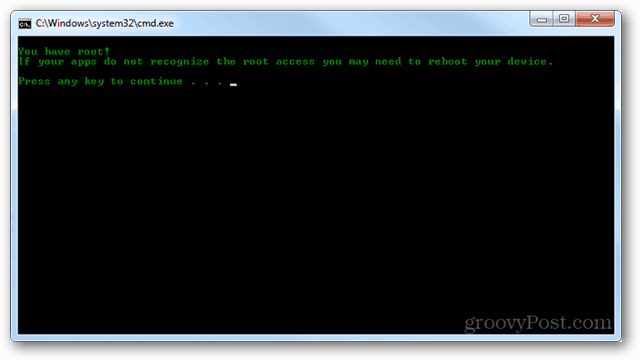
นอกจากนี้คุณยังสามารถตรวจสอบอีกครั้งว่ารูทผ่านโดยการตรวจสอบแอพที่รูต“ Superuser” ในลิ้นชักแอพอุปกรณ์แอป หากอยู่ที่นั่นแสดงว่ารูตสำเร็จ
คุณจะต้องเปิดแอป SuperUser ด้วยตนเองอย่างน้อยหนึ่งครั้งก่อนที่แอปอื่นจะเริ่มดึงคำขอจากมัน
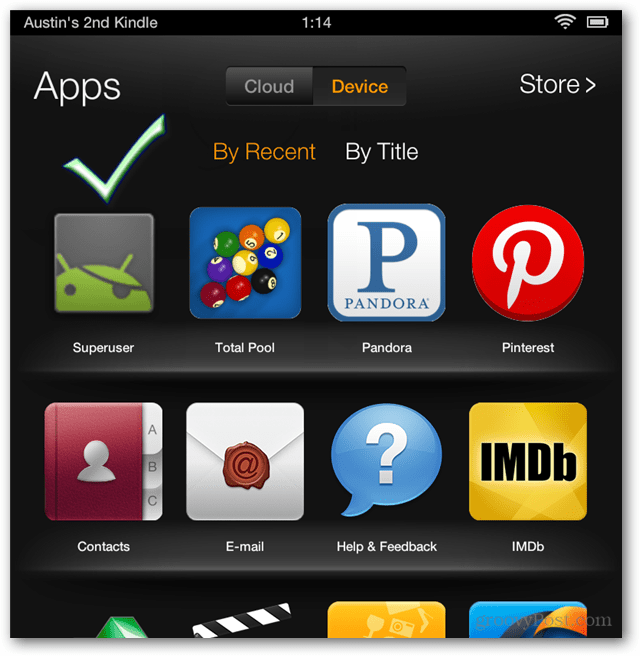
ตอนนี้ Kindle Fire ของคุณถูกรูทแล้ว! สนุกกับการใช้แอพที่มีรูทและคอยติดตามคำแนะนำเกี่ยวกับวิธีติดตั้งตลาด Google Play บน Fire HD










ทิ้งข้อความไว้